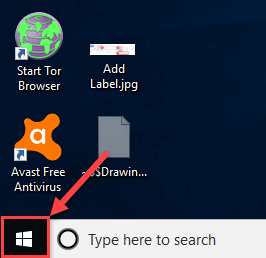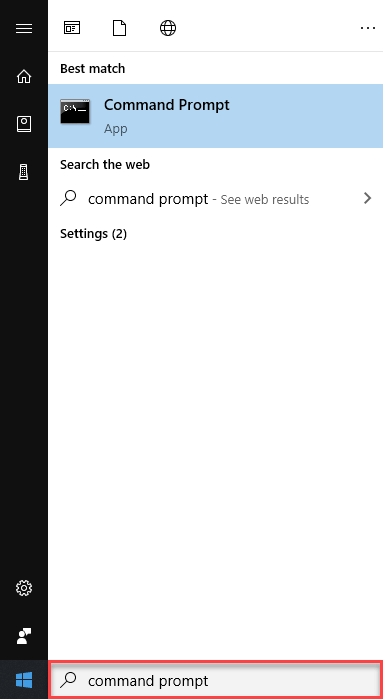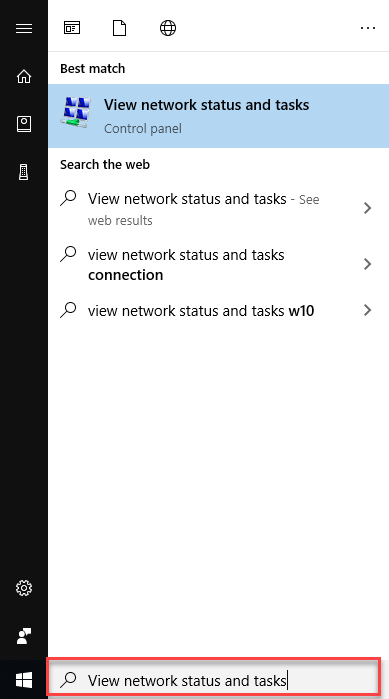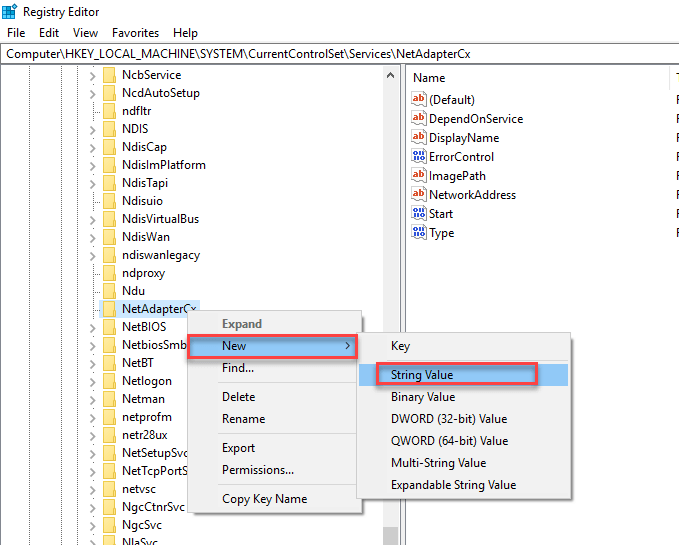Cos'è un indirizzo MAC? Modulo completo, come trovarlo su Windows
Cos'è un indirizzo MAC?
Indirizzo MAC è un identificatore univoco assegnato a una scheda NIC (controller/scheda di interfaccia di rete). È costituito da un indirizzo a 48 o 64 bit, associato all'adattatore di rete. L'indirizzo MAC può essere in formato esadecimale. La forma completa dell'indirizzo MAC è l'indirizzo Media Access Control.
Perché utilizzare l'indirizzo MAC?
L'indirizzo MAC è un numero univoco utilizzato per tracciare un dispositivo in una rete. L'indirizzo MAC fornisce un modo sicuro per trovare mittenti o destinatari nella rete e aiuta a prevenire l'accesso indesiderato alla rete. L'indirizzo Mac viene utilizzato anche nelle reti Wi-Fi dell'aeroporto per un dispositivo specifico per identificarlo.
Architecnologia del MAC

La figura di esempio dell'indirizzo MAC sopra mostra l'architettura del MAC. Questa figura contiene:
- Indirizzo MAC contenente 6 prese.
- Innanzitutto, tre ottetti (gruppo di otto bit) sono identificatori univoci dell'organizzazione (OUI). È un numero a 24 bit che identifica il produttore, l'organizzazione o qualsiasi fornitore. Le ultime tre coppie di cifre rappresentano il numero specifico del dispositivo, noto come specifico del Network Interface Controller (NIC).
- Tre ottetti contengono 8 bit come a0, a1, a2, a3, a4, a5, a6 e a7.
- In a0 sono presenti due bit, 0 e 1. 0 indica unicast avente un indirizzo univoco del server di destinazione. 1 bit indica l'indirizzo MAC multicast del protocollo, del flusso di dati o dell'applicazione.
- Anche in a1 sono presenti due bit, 0 e 1. 0 indica univoco a livello globale (OUI ENFORCED) per identificare produttori e fornitori in tutto il mondo o a livello globale. 1 significa AMMINISTRATO LOCALMENTE, che è simile all'indirizzo IP della LAN (Local Area Network).
Tipi di indirizzi MAC
Ecco i tipi importanti di indirizzi MAC:
Indirizzo amministrato universalmente
UAA è il tipo di indirizzo MAC più utilizzato. Viene fornito all'adattatore di rete al momento della produzione. I primi tre ottetti dell'indirizzo amministrato universalmente trovano l'organizzazione/produttore che ha emesso l'identificatore. I restanti ottetti dell'indirizzo MAC vengono assegnati dal produttore.
Indirizzo amministrato localmente
LAA è un indirizzo che modifica l'indirizzo MAC dell'adattatore. È possibile assegnare questo indirizzo a un dispositivo utilizzato dall'amministratore di rete. Sostituisce l'indirizzo assegnato dai produttori del dispositivo. L'indirizzo amministrato localmente non contiene OUI (identificatore univoco organizzativo). La forma completa di LAA è Indirizzo amministrato localmente.
Come trovare l'indirizzo MAC in Windows?
Di seguito è riportato un processo passo passo su come trovare l'indirizzo MAC in Windows:
Trovare l'indirizzo MAC con il prompt dei comandi
Passo 1) Fare clic sul pulsante "Avvia".
Fare clic sull'icona del menu Start
Passo 2) Digitare prompt dei comandi nella casella di ricerca.
Fare clic sul risultato della ricerca
Passo 3) Nel prompt dei comandi
Tipo ipconfig /all e premere invio
Passo 4) Viene mostrato l'output del comando
Per scoprire l'indirizzo fisico dell'adattatore cablato o wireless, è necessario scorrere verso il basso e cercare i valori accanto a "Indirizzo fisico". Questo sarà il tuo indirizzo MAC.
Trovare l'indirizzo MAC dalle impostazioni della connessione di rete
Un altro esempio di ricerca dell'indirizzo MAC in Windows è quello di controllare i dettagli della scheda di rete in Windows sistema operativo.
Passo 1) Fare clic sul pulsante "Avvia".
Fare clic sull'icona del menu Start
Passo 2) Digitare visualizza stato e attività della rete nella casella di ricerca.
Fare clic sul risultato della ricerca
Passo 3) Fare clic sulla connessione di rete.
Ethernet 2 come mostrato nello screenshot
Passo 4) Nella schermata successiva
Fare clic su “Dettagli”.
Passo 5) Individuare l'"Indirizzo fisico".
Il valore dell'indirizzo fisico nella finestra Dettagli connessione di rete è il tuo indirizzo MAC.
Come modificare l'indirizzo MAC in Windows
Ecco una procedura passo passo per modificare l'indirizzo MAC Windows:
Utilizzo di Gestione dispositivi per modificare l'indirizzo MAC
Passo 1) Fare clic sul pulsante "Avvia".
Fare clic sull'icona del menu Start
Passo 2) Digitare gestione dispositivi nella casella di ricerca.
Fare clic su Risultato della ricerca
Passo 3) Fare clic su Adattatori di rete.
L'albero si espanderà
Passo 4) Fare clic con il tasto destro sulla sezione dell'adattatore di rete
Fare clic su "Proprietà".
Passo 5) Nella schermata successiva
Fare clic sulla scheda Avanzate.
Passo 6) In “Proprietà”.
Vai su “Indirizzo di rete”
Passo 7) Vai a “Valore”
Digita l'indirizzo MAC che preferisci
Passo 8) Riavvia il tuo PC.
Ciò consentirà le modifiche.
Passo 9) Controlla il cambiamento
Digita ipconfig/all nel prompt dei comandi.
Utilizzo del Registro di sistema per modificare l'indirizzo MAC
Passo 1) Fare clic sul pulsante "Avvia".
Fare clic sul menu Start
Passo 2) Digitare esegui nella casella di ricerca.
Fare clic su "Esegui"
Passo 1) Scrivi REGDIT
Premere OK".
Passo 2) Accedere a
HKEY_LOCAL_MACHINE\SYSTEM\CurrentControlSet\Services\<network adapter>\Parameters
Passo 3) Fare clic con
Fare clic su “nuovo” -> “Valore stringa”.
Passo 4) Digitare un nome per l'indirizzo di rete
premere Invio
Passo 5) Double-fare clic sul nuovo valore
Inserisci il nuovo valore MAC dell'adattatore.
Passo 6) Premere OK".
Il nuovo valore viene salvato
Passo 7) Riavvia il tuo PC.
Ciò consentirà le modifiche
Passo 8) Controlla il cambiamento.
Digita ipconfig/all nel prompt dei comandi.
Differenza tra indirizzo MAC e indirizzo IP
La tabella seguente mostra le differenze importanti tra Indirizzo MAC e indirizzo IP:
| Indirizzo MAC | Indirizzo IP |
|---|---|
| L'indirizzo MAC sta per Media Access Control Address. | L'indirizzo IP sta per indirizzo del protocollo Internet. |
| È costituito da un indirizzo a 48 bit. | È costituito da un indirizzo a 32 bit. |
| L'indirizzo MAC funziona a livello di collegamento del modello OSI. | L'indirizzo IP funziona a livello di rete del modello OSI. |
| Viene indicato come indirizzo fisico. | Viene definito indirizzo logico. |
| Puoi recuperare l'indirizzo MAC di qualsiasi dispositivo utilizzando il protocollo ARP. | È possibile recuperare l'indirizzo MAC di qualsiasi protocollo RARP del dispositivo. |
| Le classi non vengono utilizzate nell'indirizzo MAC. | In IP, IPv4 utilizza le classi A, B, C, D ed E. |
Sintesi
- Indirizzo MAC che indica un identificatore univoco assegnato a una scheda NIC (controller/scheda di interfaccia di rete).
- Fornisce un modo sicuro per trovare mittenti o destinatari nella rete.
- Indirizzo MAC contenente 6 prese.
- Innanzitutto, tre ottetti (gruppo di otto bit) sono identificatori univoci dell'organizzazione (OUI).
- Le ultime tre coppie di cifre rappresentano il numero specifico del dispositivo, noto come specifico del Network Interface Controller (NIC).
- Tre ottetti contengono 8 bit come a0, a1, a2, a3, a4, a5, a6 e a7.
- I tipi importanti di indirizzo MAC sono: 1) UAA (indirizzo amministrato universalmente) e 2) LAA (indirizzo amministrato localmente).
- UAA è il tipo di indirizzo MAC più utilizzato.
- LAA è un indirizzo che modifica l'indirizzo MAC dell'adattatore.
- L'indirizzo MAC funziona a livello di collegamento del modello OSI mentre l'indirizzo IP funziona a livello di rete del modello OSI.